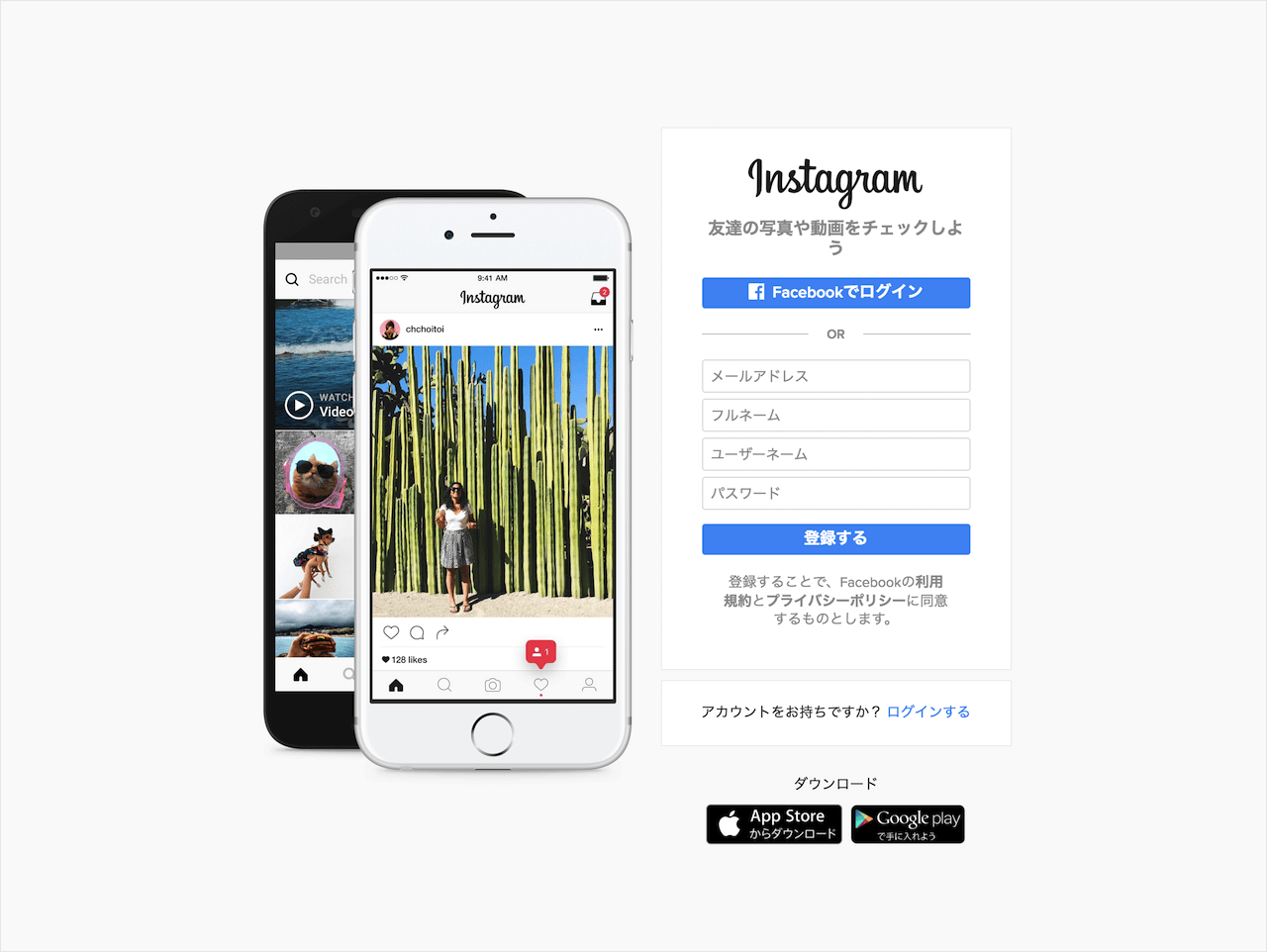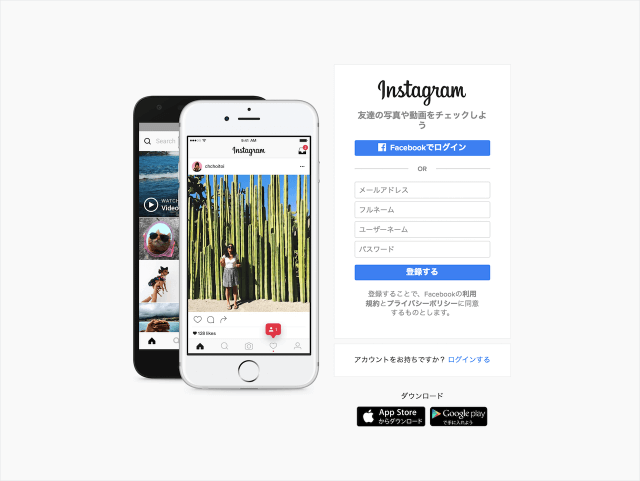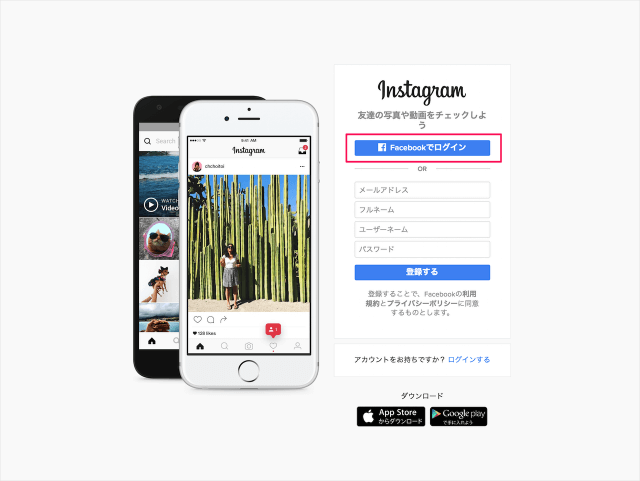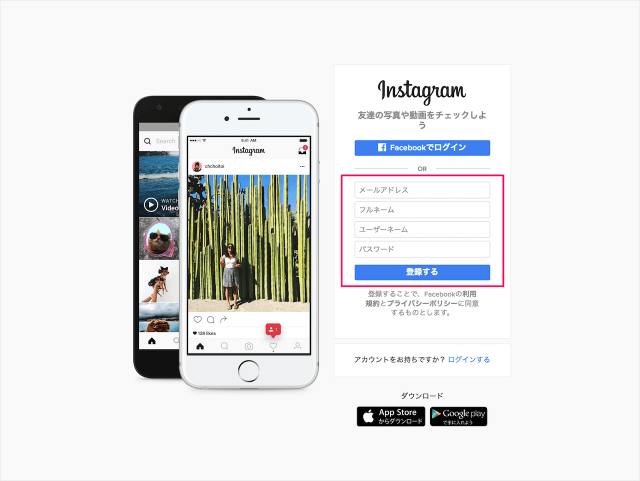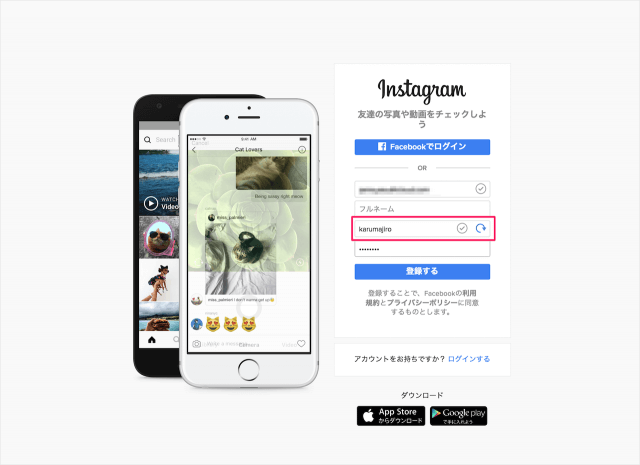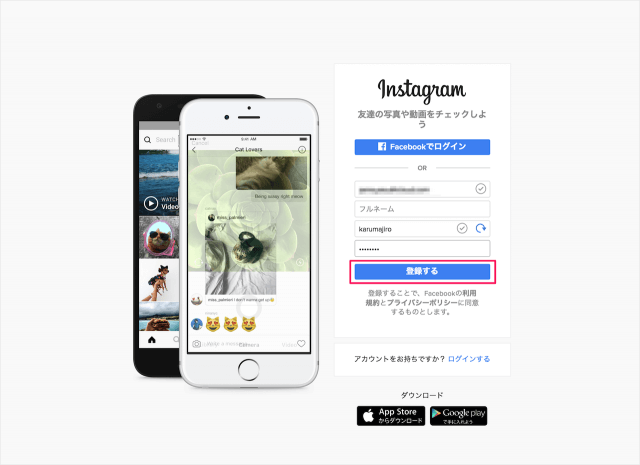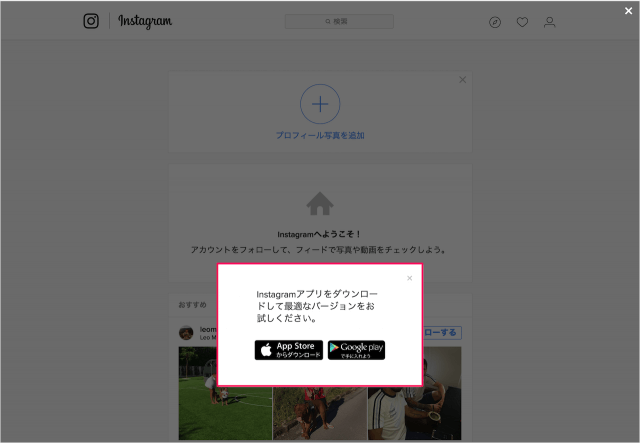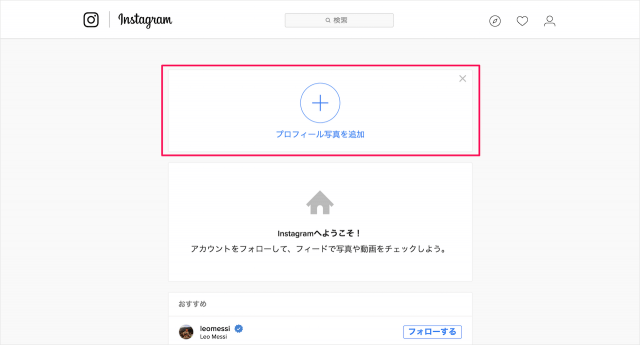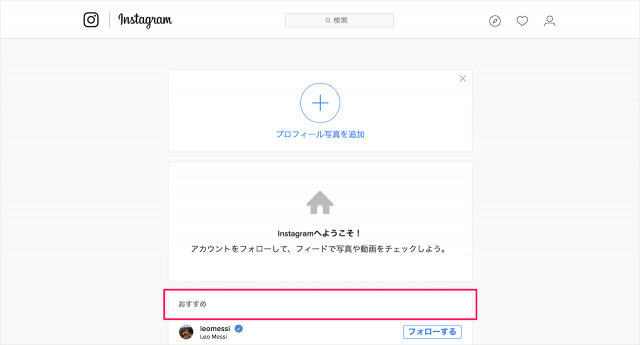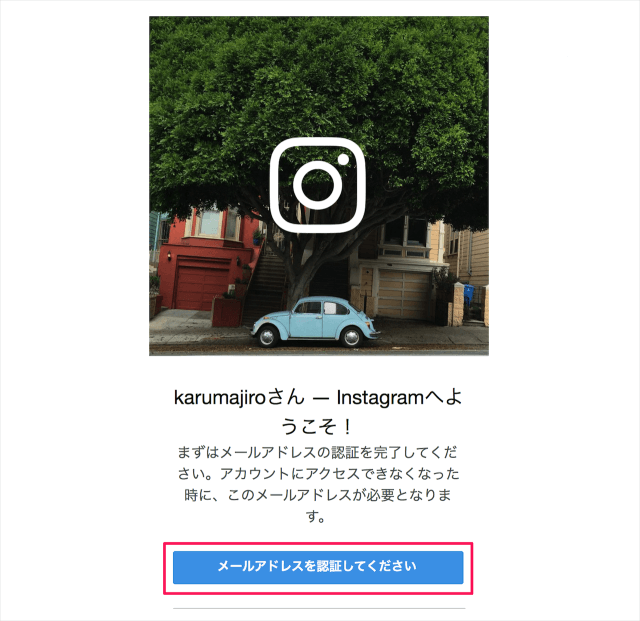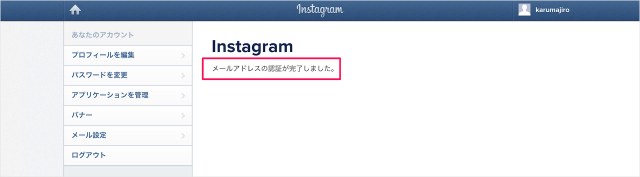パソコンのブラウザを使って、Instagram(インスタグラム)のアカウントを作成・登録する方法を紹介します。
ブラウザとは「Google Chrome」「Internet Explorer」「Firefox」……などのことですね。
ここでは「Google Chrome」を使って、アカウントを作成してみました。
ブラウザ - アカウントの作成・登録
Facebookアカウントをお持ちの方は「Facebookでログイン」することができます。
ここではメールアドレスを使って、アカウントを作成・登録していきます。
- メールアドレス
- フルネーム(任意なので入力しなくてもOK)
- ユーザーネーム
- パスワード
メールアドレスを入力したら、それに付随した「ユーザーネーム」が適当に表示されるので、それをそのまま使うか、自分でお好みのユーザーネームを入力しましょう。
すると、「Instagramアプリをダウンロードしてお試しください……」といったポップアップが表示されます。右上の「×」ボタンをクリックしましょう。
プロフィール写真をこちらで追加することができます。後で追加することももちろん可能です。
「おすすめ」に表示されているユーザーをフォローすることもできます。
先ほど入力したメールアドレスのメールを確認してみましょう。メールアドレスの認証メールが届いているので、本文の「メールアドレスを認証してください」をクリックします。
すると、「Instagram」のページへジャンプし、「メールアドレスの認証が完了しました。」と表示されます。
これで Instagram アカウントの作成・登録は完了しました。